Hvorfor er det ikke en ukjent avsender-fane i meldinger på min iPhone?
Vi har nylig skrevet om hvordan du kan rapportere iMessage-spam på din iPhone, men å ha tilgang til den funksjonen krever at du har en kategori Ukjente avsendere øverst i Meldinger-appen. Så hvis du leter etter en måte å rapportere spam, kan det hende du har problemer hvis denne fanen ikke er der.
Heldigvis er kategorien Ukjente avsendere et alternativ som du kan slå av eller på fra Innstillinger-menyen. Guiden vår nedenfor viser deg hvordan du finner denne menyen, og identifiser alternativet du trenger å aktivere for å legge til kategorien Ukjente avsendere.
Legge til en ukjent avsender-fane i iOS 8
Trinnene i denne artikkelen ble utført på en iPhone 6 Plus i iOS 8.4. Disse trinnene fungerer for alle iPhone-modeller som bruker iOS 8.3-operativsystemet eller nyere. For å avklare legger vi til fanen som vises på bildet nedenfor.
Merk at du ikke vil motta varsler for meldinger som er filtrert inn i kategorien Ukjente avsendere.

- Trinn 1: Trykk på Innstillinger- ikonet.
- Trinn 2: Bla nedover og velg alternativet Meldinger .
- Trinn 3: Bla ned og trykk på knappen til høyre for Filter ukjente avsendere . Alternativet er slått på når det er grønn skygge rundt knappen. den er aktivert på bildet nedenfor.
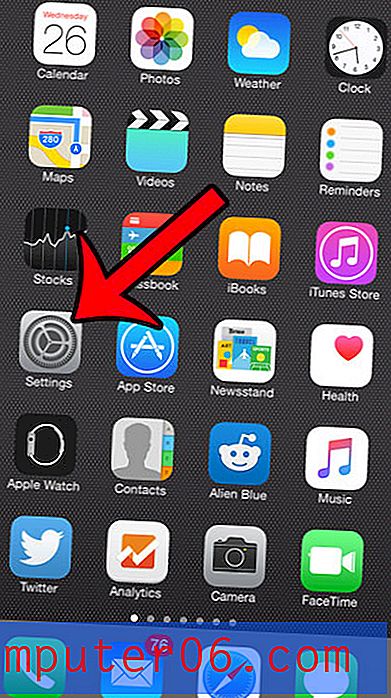
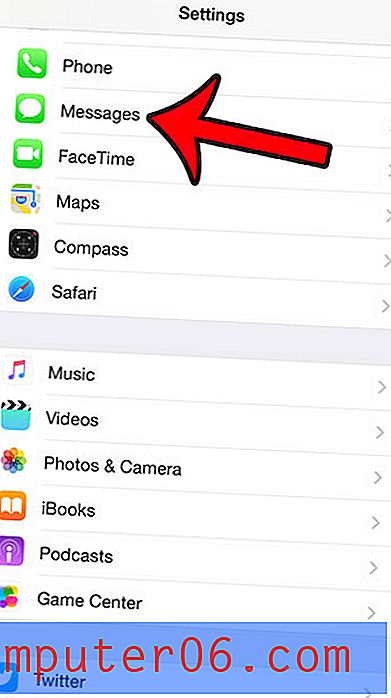
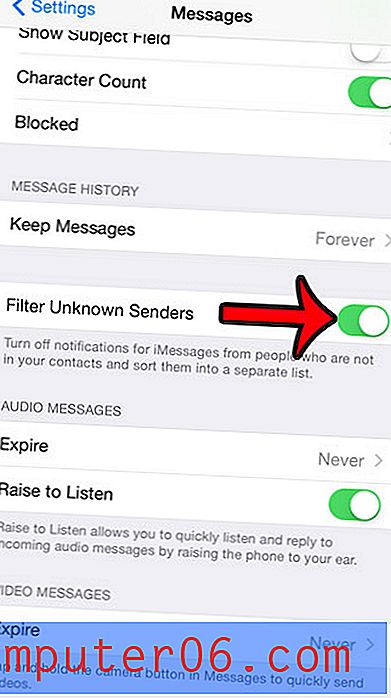
Når du har aktivert kategorien Ukjente avsendere, er det lurt å begynne å sjekke den med jevne mellomrom. Selv om det er et nyttig verktøy for å filtrere potensiell iMessage-spam, vil det også filtrere legitime meldinger som blir sendt fra folk som ikke allerede er i kontaktlisten din. Det kan være en god idé å opprette noen nye kontakter fra telefonnumre som allerede er i den nylige samtalehistorikken din, eller som du allerede har samtaler startet i Messages-appen.
Hvis du mottar uønskede telefonsamtaler, FaceTime-samtaler eller tekstmeldinger fra en kontakt, kan det være lurt å blokkere dem. Denne artikkelen vil vise deg hvordan du kan begynne å sperre kontakter på din iPhone.



